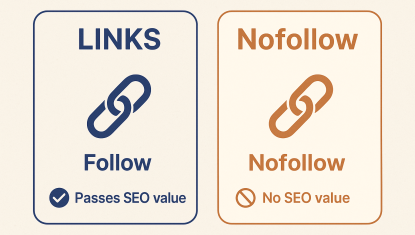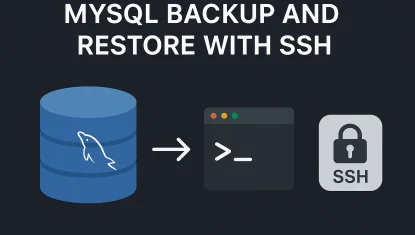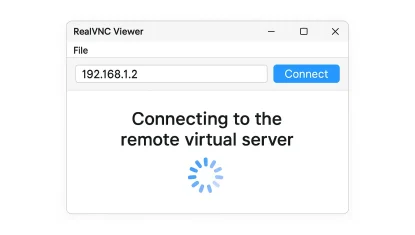رفع مشکل CredSSP در ریموت دسکتاپ
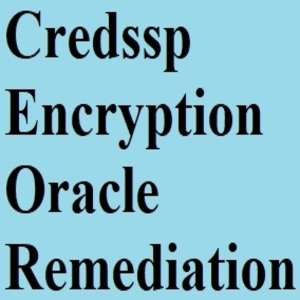
پس از بروز رسانی جدید ویندوز 10، اتصال ریموت دسکتاپ با مشکل مواجه شده است که در نتیجه پیام زیر برای کاربران نمایان می شود.
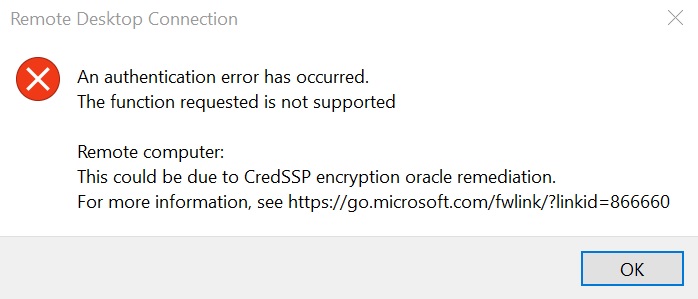
برای بر طرف کردن این مشکل استفاده از دو روش پیشنهاد می شود.
روش اول : استفاده از gpedit.msc
با فشردن همزمان کلید های windows+R پنجره Run را باز کنید و عبارت gpedit.msc را تایپ کرده و OK را بزنید.
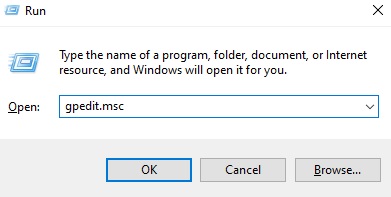
در صفحه باز شده، مسیر زیر را دنبال کنید :Computer Configuration >>> Administrative Templates >>> System >>> Credentials Delegation
سپس بر روی Encryption Oracle Remediation دو بار کلیک کنید و در صفحه ای که باز می شود بر روی Enabled کلیک کرده و از قسمت Protection Level گزینه Vulnerable را انتخاب کنید.
در ادامه Apply و سپس OK را بزنید.
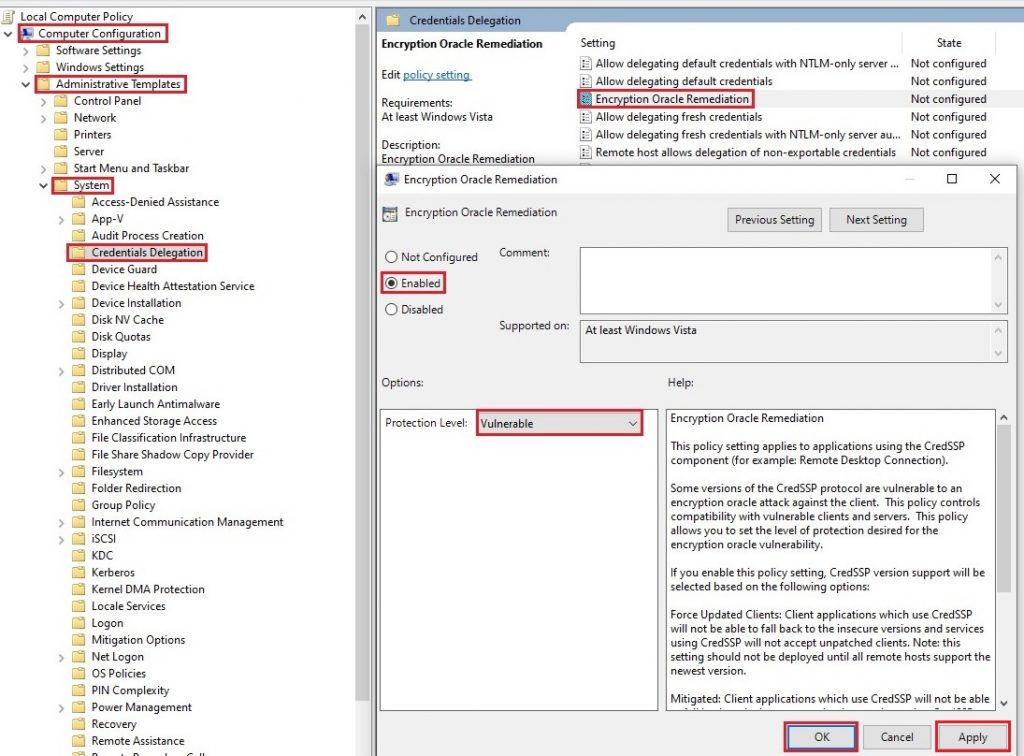
در اینجا ،مشکل اتصال ریموت دسکتاپ برطرف شده است و می توانید به سرور خود متصل شوید.
روش دوم : استفاده از regedit
با فشردن همزمان کلید های windows+R پنجره Run را بازکنید و عبارت regedit را تایپ کرده و OK را بزنید.
سپس مسیر زیر را دنبال کنید :HKEY_LOCAL_MACHINE >>> SOFTWARE >>> Microsoft >>> Windows >>> CurrentVersion >>> Policies >>> System
در اینجا، بر روی فضای خالی صفحه، کلیک راست کرده و از قسمت New بر روی Key کلیک کنید و نام پوشه را CredSSP بگذارید.
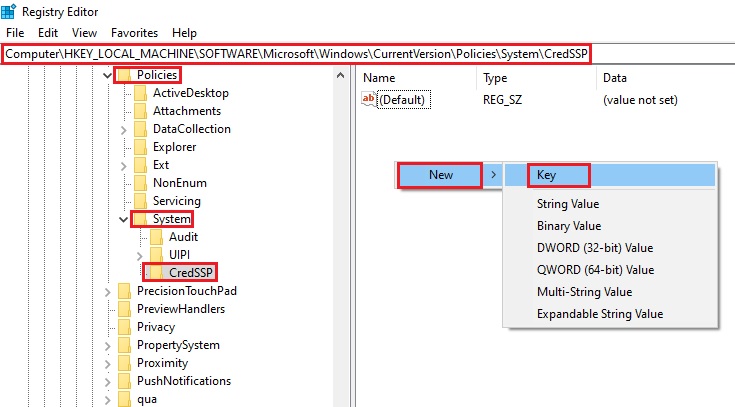
در ادامه بر روی CredSSP کلیک راست کنید و از قسمت New بر روی Key کلیک کنید و نام پوشه ایجاد شده را Parameters بگذارید.
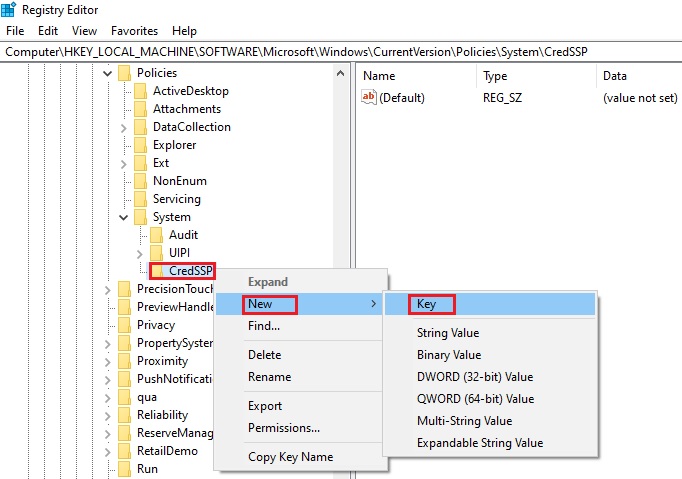
در اینجا، بر روی پوشه Parameters کلیک راست کنید و از قسمت New گزینه DWORD (32-bit) Value را انتخاب کنید.
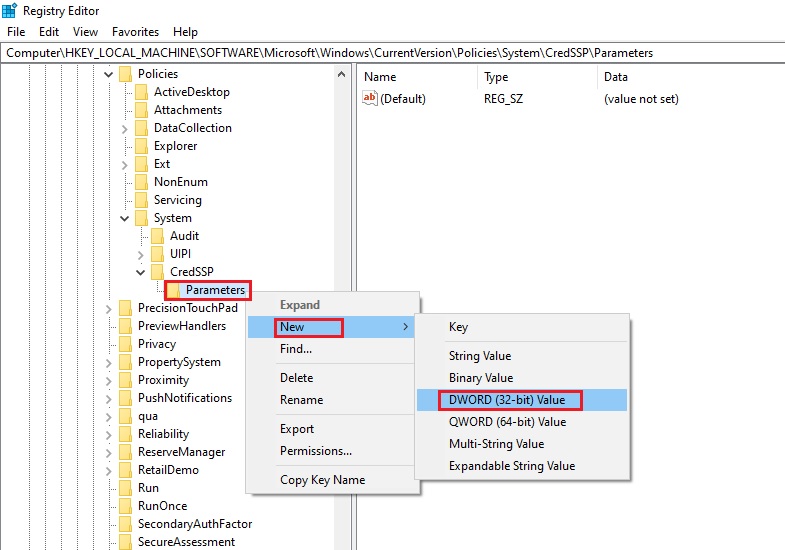
سپس نام فایل ایجاد شده را AllowEncryptionOracle بگذارید.
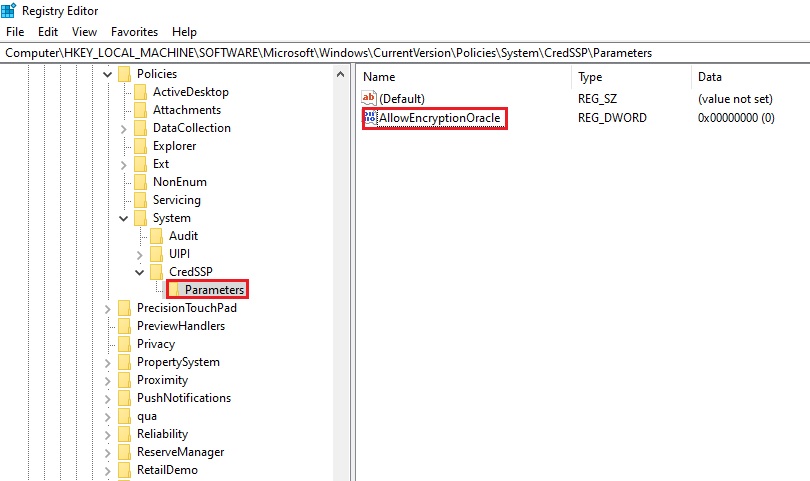
در ادامه بر روی فایل AllowEncryptionOracle دو بار کلیک کنید.
در پنجره ظاهر شده، از قسمت Base ، گزینه Decimal را انتخاب کنید و مقدار Value data را عدد 2 قرار دهید و سپس OK را بزنید.
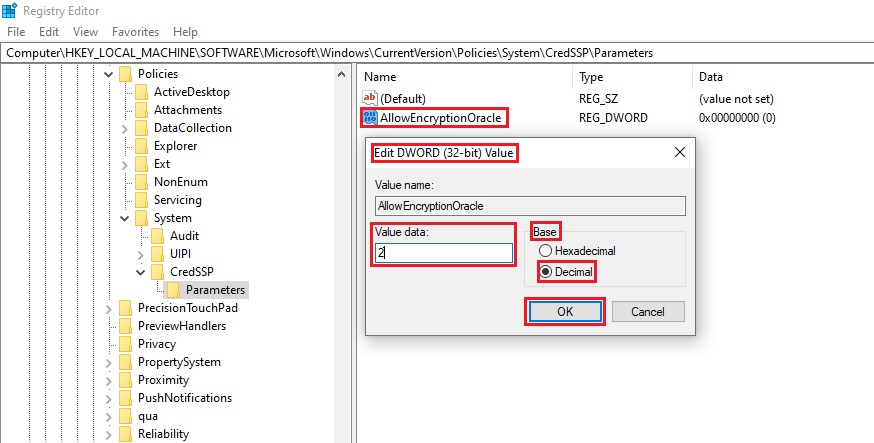
سپس سیستم خود را Restart کنید.
در اینجا نیز مشکل اتصال ریموت دسکتاپ برطرف شده است و می توانید به سرور خود متصل شوید.
امیدواریم از این آموزش، بهره کافی را برده باشید.